
As impressoras vêm em todos os formatos e tamanhos, mas apresentam problemas semelhantes. Solucionar problemas de impressora em um Mac é semelhante a solucionar problemas em um PC com Windows, mas as opções que você precisa verificar estão em locais diferentes no Mac OS X e no Windows.
Antes de fazer isso, certifique-se de que a impressora esteja conectada, ligada e conectada ao seu Mac. Se for uma impressora Wi-Fi, verifique se ela está conectada à mesma rede Wi-Fi em que seu Mac está. Essas coisas podem parecer óbvias, mas às vezes é fácil ignorar as coisas simples.
Verifique o papel
Certifique-se de examinar sua impressora e verificar se há papel suficiente. Certifique-se de que carregou o papel corretamente para que a impressora também possa acessá-lo. Se a impressora apresentar um atolamento de papel, pode ser necessário abri-la e remover o papel atolado para que funcione corretamente.
Verifique a tinta e o toner
Você precisará tinta em uma impressora jato de tinta ou toner em uma impressora a laser antes que a impressora possa imprimir. Apenas ter tinta preto e branco suficiente em uma impressora jato de tinta pode não ser suficiente, já que algumas impressoras jato de tinta podem se recusar a imprimir - mesmo em preto e branco - a menos que você também tenha enchido seus tanques de tinta colorida.
Para verificar os níveis de tinta da impressora, pode ser necessário abrir um utilitário de impressora específico do fabricante. No entanto, essas informações também podem ser encontradas de uma forma mais padronizada. Em um Mac, você pode abrir a janela Preferências do Sistema, clicar no ícone “Impressoras e scanners” e selecionar uma impressora. Clique no botão “Opções e suprimentos”, clique na guia “Níveis de suprimentos” e sua impressora deve relatar a quantidade de tinta que possui atualmente.
Se a impressora tiver um visor embutido, isso também pode exibir a quantidade de tinta restante.
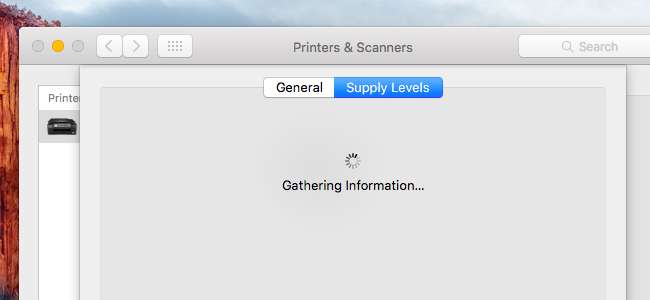
Verifique a fila de impressão
Durante a impressão, a impressora terá um ícone no dock. Você pode clicar no ícone para abrir a fila de impressão. Caso não veja isso, você também pode abrir a janela Preferências do sistema, clicar no ícone “Impressoras e scanners”, selecionar uma impressora e clicar em “Abrir fila de impressão”.
A partir daqui, você pode ver todos os trabalhos em que a impressora está trabalhando no momento. Se você vir um trabalho antigo ou com um erro, pode removê-lo daqui e fazer com que a impressora continue. Você também pode pausar ou retomar a impressão aqui - certifique-se de que a impressora não esteja pausada. Se você vir um botão “Retomar” na barra de ferramentas, a impressora está pausada e você precisará clicar em “Retomar” para continuar. Se você vir um botão “Pausar” na barra de ferramentas, a impressora não está pausada.
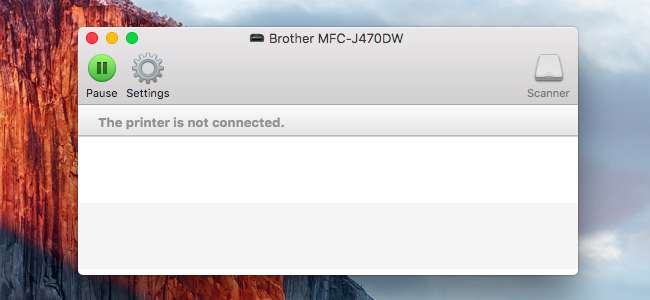
Use funções de diagnóstico
Pode ser necessário limpar os cabeçotes da impressora ou executar outras funções de diagnóstico para corrigir problemas de baixa qualidade de impressão. Esta opção pode estar localizada na janela Impressoras e Scanners. Se estiver, você pode abrir o painel Impressoras e scanners na caixa de diálogo Preferências do sistema, selecionar a impressora e selecionar “Opções e suprimentos”. Procure aqui as opções de que você pode precisar - por exemplo, você pode ver um botão “Utilitário” que abrirá o utilitário de diagnóstico da impressora.
Isso depende da impressora. Em alguns casos, pode ser necessário usar botões na própria impressora para iniciar uma limpeza dos cabeçotes ou outras rotinas de diagnóstico.
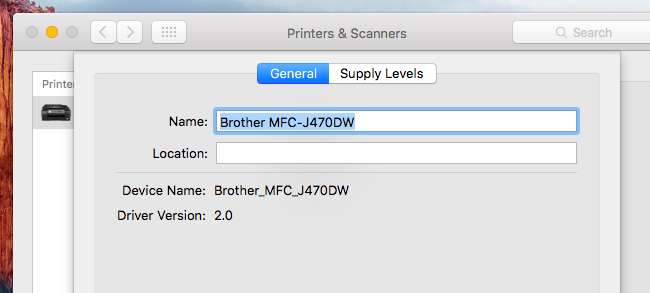
Atualize os drivers da sua impressora
Certifique-se de ter os drivers mais recentes para sua impressora. Isso não funciona como no Windows, pois o Mac OS X instalará automaticamente os drivers corretos para a impressora quando você adicionar a impressora ao sistema. As atualizações do driver chegarão por meio do processo normal de atualização do software.
Para garantir que você tenha os drivers de impressora mais recentes, clique no menu “Apple” na barra de menus na parte superior da tela e selecione “App Store”. Clique na guia “Atualizações” e certifique-se de ter o software mais recente instalado, especialmente o sistema operacional ou software de suporte à impressora.
Se for um AirPrint - impressora habilitada e você está imprimindo via AirPrint da Apple, pode ser necessário atualizar o firmware com uma atualização de firmware fornecida pelo fabricante para corrigir problemas.
Adicionar novamente a impressora
Você pode fazer com que sua impressora funcione corretamente removendo-a do sistema e adicionando-a novamente. Isso pode ser necessário se for uma impressora de rede e algo mudou na configuração da rede. O Mac OS X também detectará a impressora e instalará os drivers apropriados quando você adicionar a impressora, portanto, esta também é uma maneira de o Mac tentar detectar a impressora e instalar os drivers apropriados novamente. Isso recriará sua fila de impressão também, portanto, também é uma maneira de consertar uma fila de impressão corrompida.
Para fazer isso, abra a caixa de diálogo Preferências do sistema e clique em “Impressoras e scanners”. Selecione a impressora atual clicando nela e clique no botão “-” na parte inferior da lista para removê-la. Em seguida, clique no botão “+” e use a caixa de diálogo Adicionar impressora para localizar e adicionar a impressora novamente.
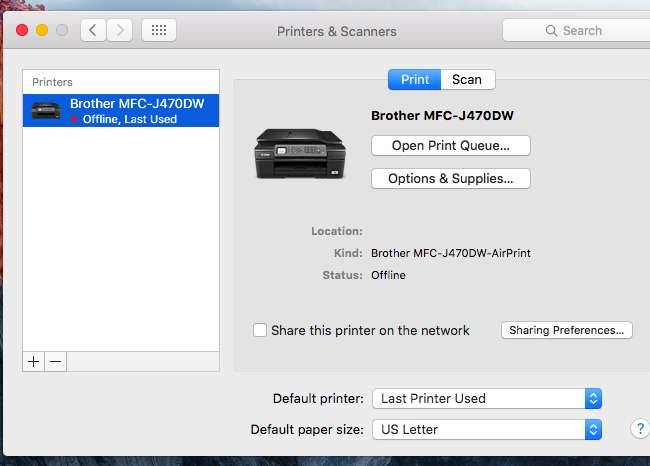
Reinicializar o sistema de impressão
Se nada mais estiver funcionando, você pode tentar reiniciar todo o sistema de impressão. Isso removerá sua lista de impressoras instaladas, limpará sua fila de impressão (incluindo quaisquer trabalhos anteriores) e apagará quaisquer predefinições ou outras configurações que você definiu para as impressoras. É uma opção de última hora que vai limpar tudo para que você possa começar do zero.
Para fazer isso, abra as Preferências do Sistema e clique no ícone “Impressoras e scanners”. Segure a tecla “Control” do teclado e clique na lista de impressoras. Você verá uma opção “Redefinir sistema de impressão” - clique para redefinir seu sistema de impressão. Você terá que adicionar suas impressoras a partir desta janela depois de fazer isso.
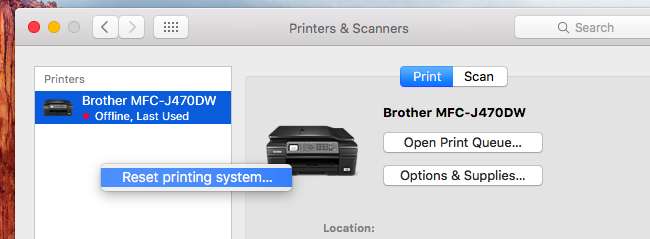
Se a sua impressora tiver uma tela de status com um painel de controle físico, você pode precisar usar esse painel de controle para ver uma mensagem de erro mais detalhada ou apenas pressionar “OK” para concordar com uma mensagem informativa e fazer com que ela seja impressa novamente. Essa tela também pode fornecer acesso a informações sobre os níveis de tinta da impressora e funções como limpeza de cabeçotes.
Se você vir uma mensagem de erro mais específica na própria impressora, faça uma pesquisa na web por essa mensagem de erro. Isso deve apontar a direção certa para que você possa identificar seu problema e descobrir como corrigi-lo.







